Co to jest Superfetch w Windows 7
Użytkownicy systemu operacyjnego Windows 7, napotykając usługę o nazwie Superfetch, zadają pytania - co to jest, dlaczego jest potrzebne i czy ten element może być wyłączony? W dzisiejszym artykule postaramy się udzielić im szczegółowej odpowiedzi.
Treść
Cel Superfetch
Najpierw rozważamy wszystkie szczegóły związane z tym elementem systemu, a następnie przeanalizujemy sytuacje, kiedy powinno ono zostać wyłączone, i opiszemy, jak to się dzieje.
Nazwa danej usługi tłumaczy się jako "super-próbkowanie", która bezpośrednio odpowiada na pytanie o cel tego komponentu: mniej więcej mówiąc, jest to usługa buforowania danych w celu poprawy wydajności systemu, rodzaju optymalizacji oprogramowania. Działa to w następujący sposób: w procesie interakcji użytkownika i systemu operacyjnego usługa analizuje częstotliwość i warunki uruchamiania programów i składników użytkownika, a następnie tworzy specjalny plik konfiguracyjny, w którym przechowuje dane w celu szybkiego uruchamiania aplikacji, które są najczęściej wywoływane. Obejmuje to pewien procent pamięci RAM. Ponadto funkcja Superfetch odpowiada również za inne funkcje - na przykład za pracę z plikami stronicowania lub technologią ReadyBoost, która umożliwia obracanie pamięci flash i RAM.
Zobacz także: Jak zrobić pamięć RAM z dysku flash
Czy muszę wyłączyć superpróbkowanie?
Supercollection, podobnie jak wiele innych komponentów Windows 7, jest domyślnie aktywny z jakiegoś powodu. Faktem jest, że działająca usługa Superfetch może przyspieszyć szybkość systemu operacyjnego na słabych komputerach, kosztem zwiększonego zużycia pamięci, choć nieistotne. Ponadto superpróbkowanie może wydłużyć żywotność tradycyjnych dysków twardych, niezależnie od tego, jak może brzmieć paradoksalnie - aktywny super-sampler praktycznie nie używa dysku i zmniejsza częstotliwość dostępu do napędu. Ale jeśli system jest zainstalowany na SSD, to Superfetch staje się bezużyteczny: dyski SSD są szybsze niż dyski magnetyczne, dlatego ta usługa nie zwiększa prędkości. Wyłączenie go zwalnia część pamięci RAM, ale zbyt mało, aby wpłynąć na nią poważnie.
Kiedy należy wyłączyć dany przedmiot? Odpowiedź jest oczywista - gdy pojawiają się z nią problemy, przede wszystkim duże obciążenie procesora, którego bardziej łagodne metody, takie jak czyszczenie dysku twardego "śmieciowych" danych, nie są w stanie sprostać. Możesz wyłączyć superpróbkowanie na dwa sposoby - przez środowisko "Service" lub "Command Line" .
Zwróć uwagę! Wyłączenie Superfetch wpłynie na dostępność funkcji ReadyBoost!
Metoda 1: Narzędzie serwisowe
Najprostszym sposobem zatrzymania superpróbkowania jest wyłączenie go przez menedżera usług Windows 7. Procedura dla tego algorytmu występuje:
- Użyj kombinacji klawiszy Win + R, aby uzyskać dostęp do interfejsu Uruchom . Wprowadź parametr
services.mscw linii tekstowej i kliknij OK . - Na liście pozycji Menedżera usług znajdź element "Superfetch" i kliknij go dwukrotnie w LMB .
- Aby wyłączyć superpróbkowanie w menu Typ uruchomienia, wybierz opcję Wyłącz , a następnie użyj przycisku Zatrzymaj . Aby zastosować zmiany, użyj przycisków "Zastosuj" i "OK" .
- Uruchom ponownie komputer.
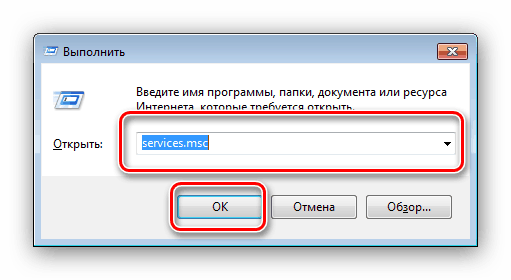
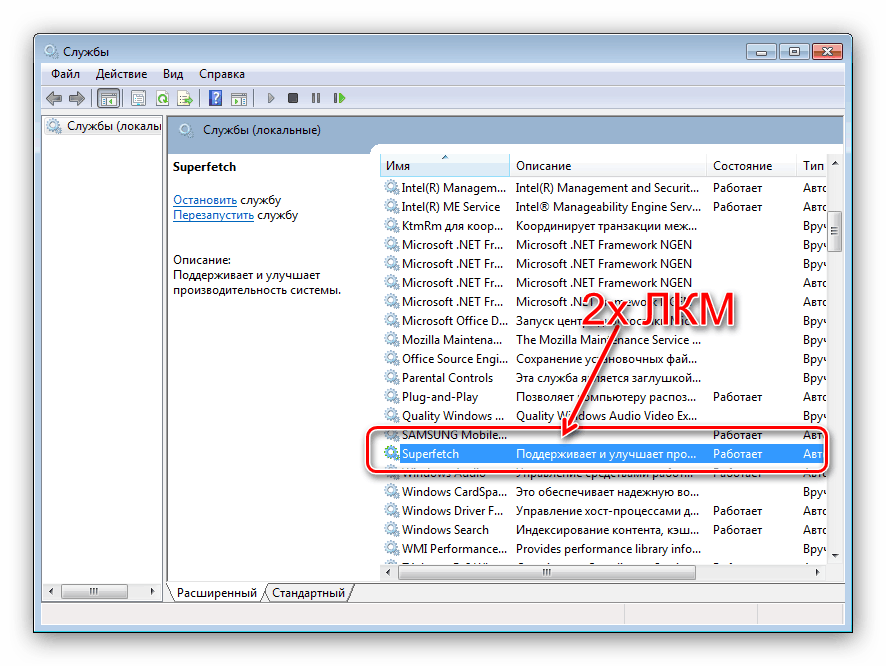
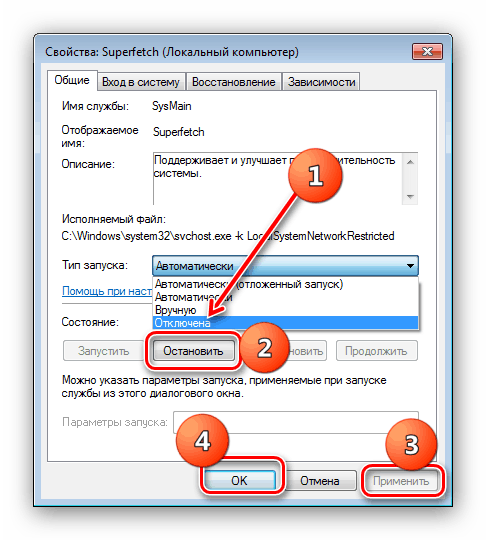
Ta procedura spowoduje wyłączenie zarówno samego pobierania, jak i usługi autostartu, co całkowicie dezaktywuje element.
Metoda 2: "Linia poleceń"
Nie zawsze działa to przy użyciu Menedżera usług systemu Windows 7 - na przykład, jeśli wersja systemu operacyjnego to Starter Edition. Na szczęście w Windowsie nie ma zadania, którego nie można by rozwiązać za pomocą "Wiersza poleceń" - pomoże nam to również wyłączyć superpróbkowanie.
- Przejdź do konsoli z uprawnieniami administratora: otwórz "Start" - "Wszystkie aplikacje" - "Standard" , znajdź "Wiersz poleceń" tam , kliknij na niego przy pomocy RMB i wybierz opcję "Uruchom jako administrator" .
- Po uruchomieniu interfejsu elementu wprowadź następujące polecenie:
sc config SysMain start= disabledSprawdź poprawność wprowadzanego parametru i naciśnij Enter .
- Aby zapisać nowe ustawienia, uruchom ponownie komputer.
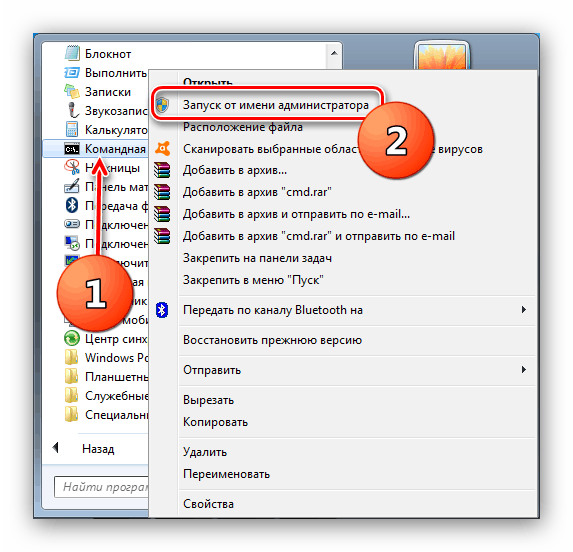
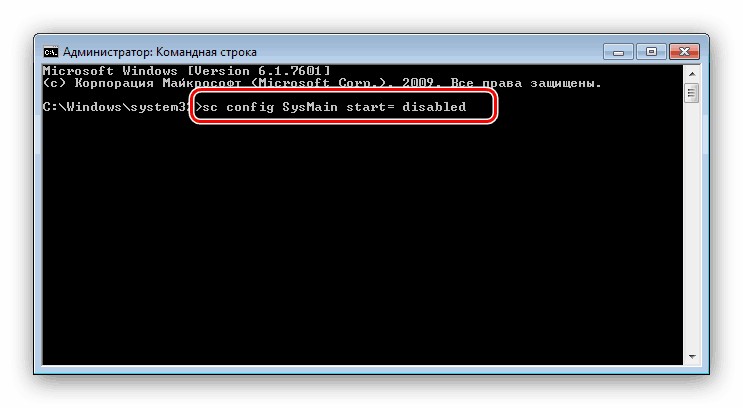
Jak pokazuje praktyka, użycie "linii poleceń" jest bardziej skuteczne niż wyłączanie przez menedżera usług.
Co zrobić, jeśli usługa się nie wyłącza
Wymienione wyżej metody nie zawsze są skuteczne - superpróbkowanie nie jest wyłączone poprzez zarządzanie usługami lub za pomocą polecenia. W takim przypadku będziesz musiał ręcznie zmienić niektóre parametry w rejestrze.
- Wywołaj "Edytor rejestru" - w tym oknie ponownie znajdziemy przydatne okno "Uruchom" , w którym należy wpisać
regedit. - Rozwiń drzewo katalogów na następujący adres:
HKEY_LOCAL_MACHINE/SYSTEM/CurrentControlSet/Control/Session Manager/Memory Management/PrefetchParametersZnajdź klucz zwany "EnableSuperfetch" i kliknij go lewym przyciskiem myszy.
- Aby uzyskać pełne zamknięcie, wprowadź wartość
0, a następnie kliknij "OK" i uruchom ponownie komputer.
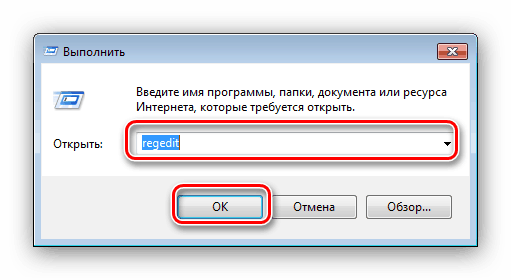
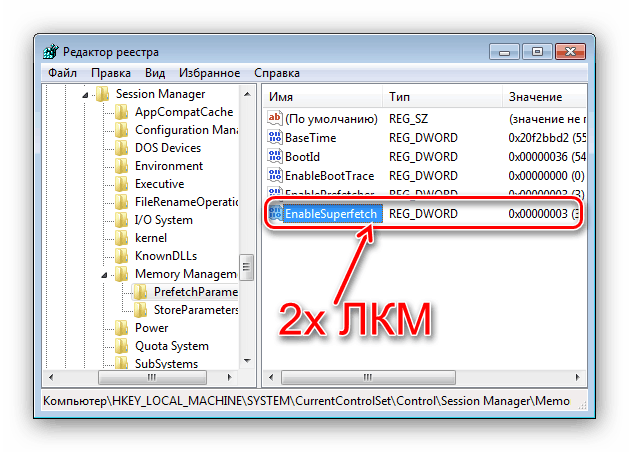
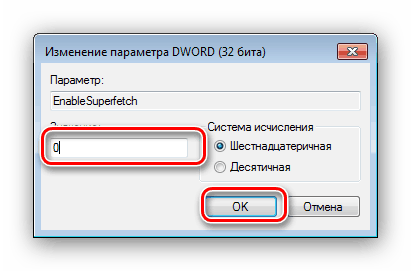
Wniosek
Przeanalizowaliśmy szczegółowo cechy usługi Superfetch w Windows 7, dostarczyliśmy metody wyłączania jej w krytycznych sytuacjach i decydowania, czy metody były nieskuteczne. Na koniec przypominamy, że optymalizacja oprogramowania nigdy nie zastąpi aktualizacji składników komputera, więc nie można na nim polegać zbyt wiele.